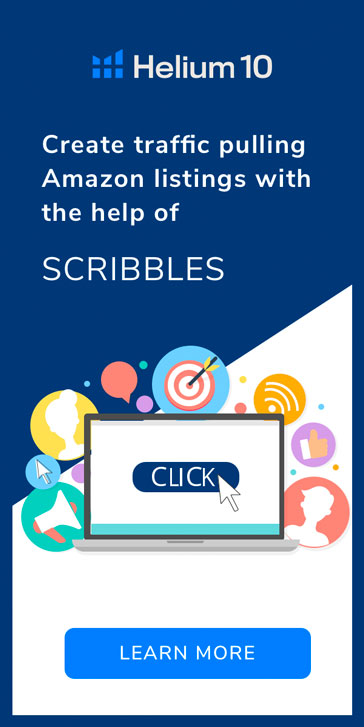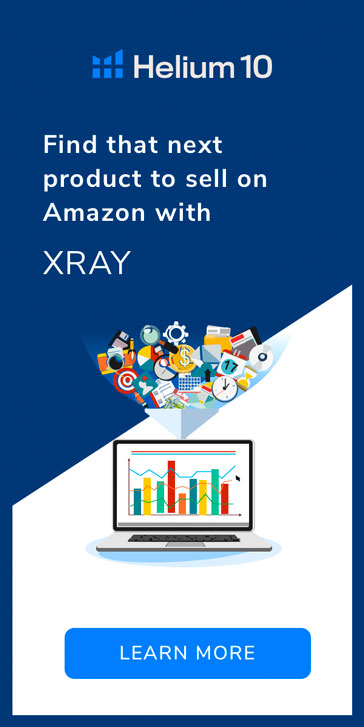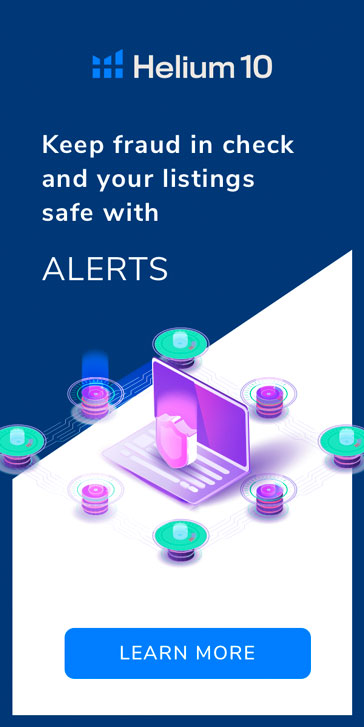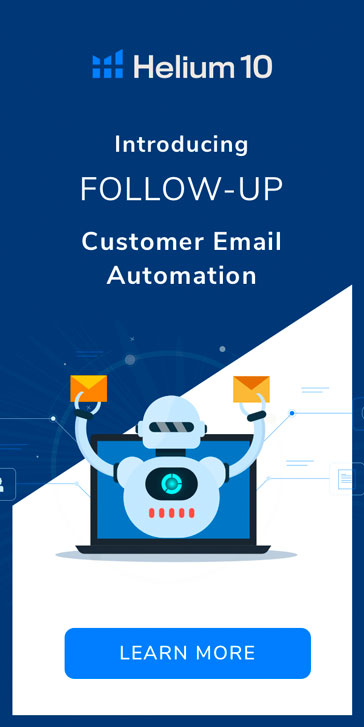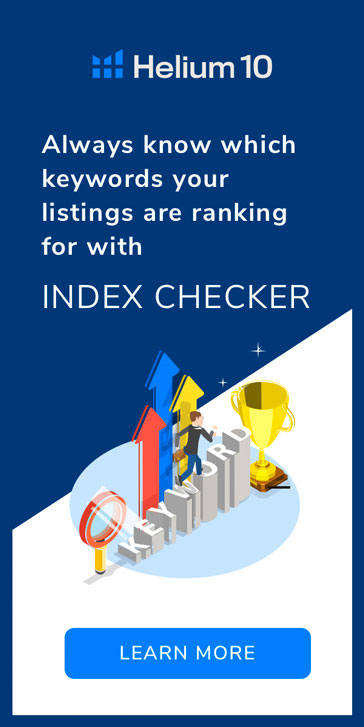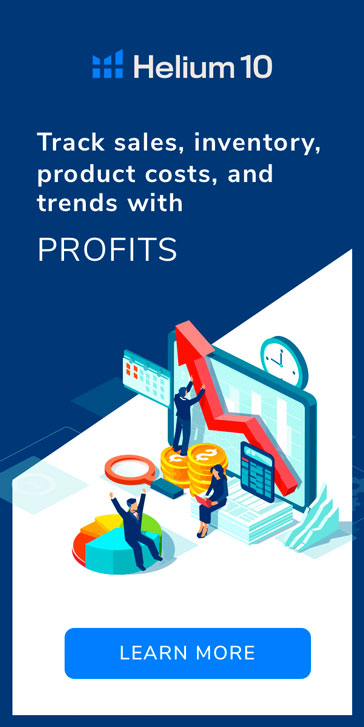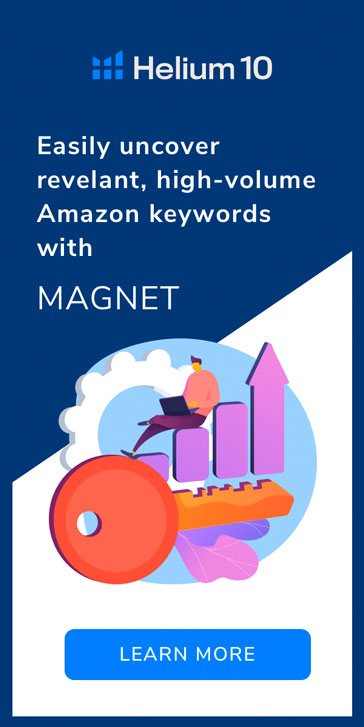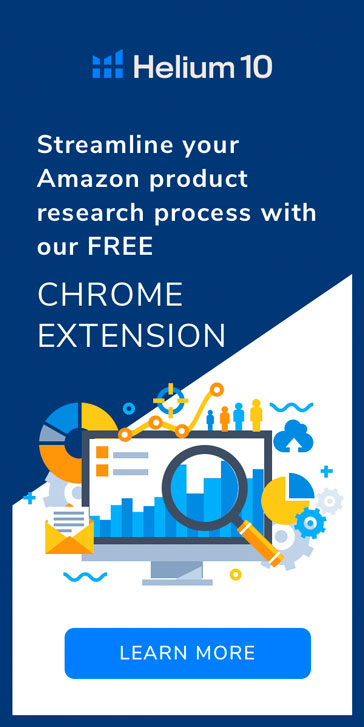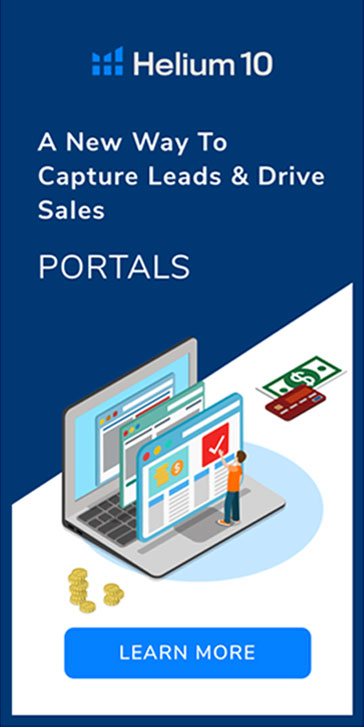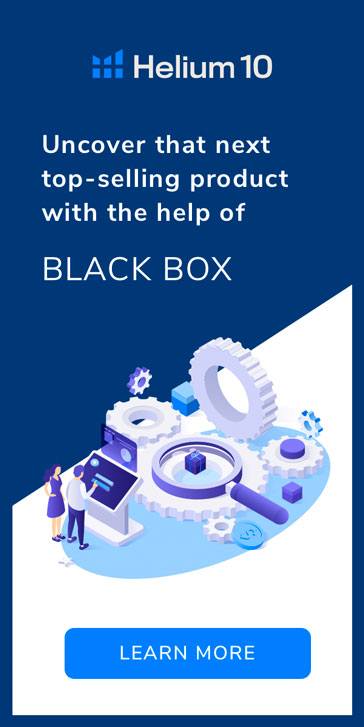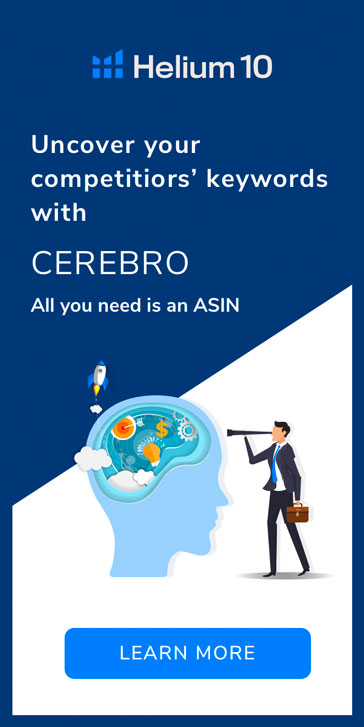Vì vậy, tài khoản của bạn là một mớ hỗn độn và các cụm từ tìm kiếm của bạn không bị cô lập. Bạn muốn tái cấu trúc. Cho đến tận ngày nay, đó là một công việc quan trọng. May mắn thay, bây giờ Quy tắc Prestozon giúp bạn dễ dàng cơ cấu lại tài khoản của mình để tách biệt cụm từ tìm kiếm một cách hoàn hảo. (Bạn không chắc chắn về cách ly cụm từ tìm kiếm là gì?) Bài đăng này sẽ xem xét cách chuyển đổi.
Mục tiêu ở đây là trích xuất tất cả kiến thức từ các chiến dịch cũ thành các chiến dịch mới với cấu trúc rõ ràng. Đây là từng bước:
1- Chọn các SKU bạn muốn cơ cấu lại
Bước đầu tiên là chọn sản phẩm bạn muốn chuyển đổi. Bạn không nhất thiết phải chuyển đổi mọi thứ cùng một lúc.
Đầu tiên, hãy chọn một sản phẩm (hoặc một nhóm sản phẩm có liên quan đến cùng một cụm từ tìm kiếm). Trước đây chúng không nhất thiết phải được quảng cáo trong các chiến dịch tương tự – đó là những gì chúng tôi đang làm rõ!
Khuyến nghị chung của chúng tôi là chọn tất cả các sản phẩm có liên quan đến cùng một cụm từ tìm kiếm. Nếu bạn chia các sản phẩm có liên quan đến cùng một cụm từ tìm kiếm thành nhiều chiến dịch khác nhau, thì bạn sẽ không thể đạt được sự cô lập với cụm từ tìm kiếm. Có những tình huống nâng cao mà điều này có thể chấp nhận được, nhưng phần lớn thời gian tốt hơn là đặt tất cả các SKU này vào cùng một vị trí.
2 – Thiết lập các chiến dịch mới
Chúng tôi khuyên bạn nên sử dụng cấu trúc đơn giản giúp dễ dàng phân lập cụm từ tìm kiếm – Tự động, Nghiên cứu và Hiệu suất. Bạn có thể sử dụng Tính năng thiết lập 1 lần nhấp chuột của chúng tôi để tạo cấu trúc lý tưởng của chúng tôi. Nếu bạn không muốn sử dụng thiết lập 1 lần nhấp hoặc chỉ muốn tìm hiểu thêm về cấu trúc, hãy tiếp tục đọc phần này bên dưới, nếu không bạn có thể chuyển sang Bước 3:
Truy cập Trung tâm người bán hoặc AMS và tạo cấu trúc sau, thay thế “Nhóm sản phẩm 1” bằng bất kỳ thứ gì bạn muốn gọi nhóm sản phẩm của mình (ví dụ: “áo choàng của nhà ảo thuật”):
- Chiến dịch: Nhóm sản phẩm 1 – Ô tô
- Nhóm Quảng cáo: Nhóm Quảng cáo 1
- Quảng cáo: Sản phẩm 1
- Quảng cáo: Sản phẩm 2
- Quảng cáo: Sản phẩm 3
- Nhóm Quảng cáo: Nhóm Quảng cáo 1
- Chiến dịch: Nhóm sản phẩm 1 – Nghiên cứu
- Nhóm Quảng cáo: Nhóm Quảng cáo 1
- Quảng cáo: Sản phẩm 1
- Quảng cáo: Sản phẩm 2
- Quảng cáo: Sản phẩm 3
- Nhóm Quảng cáo: Nhóm Quảng cáo 1
- Chiến dịch: Nhóm sản phẩm 1 – Hiệu suất
- Nhóm Quảng cáo: Nhóm Quảng cáo 1
- Quảng cáo: Sản phẩm 1
- Quảng cáo: Sản phẩm 2
- Quảng cáo: Sản phẩm 3
- Nhóm Quảng cáo: Nhóm Quảng cáo 1
Không cần thêm từ khóa vào thời điểm này, trừ khi bạn đã có một số từ khóa mà bạn biết bạn muốn nghiên cứu. Trong trường hợp đó, hãy thêm chúng vào Nhóm sản phẩm 1 – Nghiên cứu – Nhóm quảng cáo 1 dưới dạng đối sánh rộng hoặc đối sánh cụm từ, tùy thuộc vào loại đối sánh bạn đang sử dụng để nghiên cứu. Chúng tôi thường đề xuất Cụm từ nếu bạn đã hiểu rõ về các từ khóa của mình.
Ngân sách
Bạn nên đặt ngân sách dựa trên mức độ tích cực mà bạn muốn. Nếu bạn thực hiện chậm, hãy đặt ngân sách thành 25% hoặc 50% số tiền bạn hiện đang chi tiêu để quảng cáo các sản phẩm này. Nếu bạn quyết liệt, hãy đặt nó thành 100% số tiền bạn muốn chi cho nhóm sản phẩm này.
Phân bổ ngân sách: Nếu bạn có nhiều dữ liệu về các sản phẩm này, hãy đưa nhiều ngân sách hơn vào chiến dịch Hiệu suất. Nếu bạn không có nhiều dữ liệu, hãy dành nhiều ngân sách hơn cho Nghiên cứu và Tự động.
Đặt mục tiêu ACOS
Khi bạn đã thiết lập các chiến dịch trên Amazon, hãy quay lại Prestozon và đặt mục tiêu ACOS của bạn. Điều quan trọng là phải làm điều này trước khi thiết lập các quy tắc vì các mục tiêu ACOS được sử dụng để đề xuất giá thầu cho các từ khóa mới
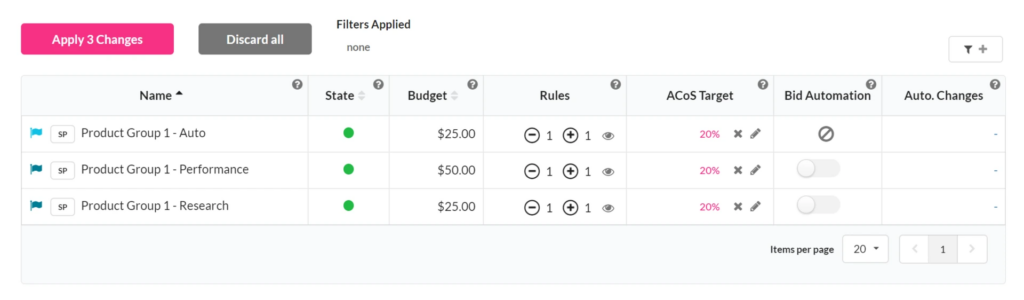
3 – Thiết lập các quy tắc
Bây giờ đến điều kỳ diệu. Thiết lập một quy tắc Từ khóa mới và một quy tắc Từ khóa phủ định cho nhóm sản phẩm. Điều này sẽ trích xuất tất cả dữ liệu từ các chiến dịch cũ và thiết lập các chiến dịch mới với từ khóa phù hợp với giá thầu phù hợp! Nếu bạn bỏ qua phần này sau khi tạo chiến dịch của mình qua Thiết lập 1 lần nhấp, thì các quy tắc của bạn đã được tạo. Bạn vẫn nên đọc phần bên dưới để tìm hiểu cách thêm nhóm quảng cáo cũ của mình vào các quy tắc hiện tại này để trích xuất dữ liệu từ chúng.
Quy tắc từ khóa mới
Đối với quy tắc từ khóa mới, tất cả các chiến dịch ban đầu phải có hộp kiểm ở bước 3 để chúng được sử dụng làm dữ liệu nguồn cho các chiến dịch mới. Các chiến dịch mới phải được thiết lập để Phân lập Cụm từ Tìm kiếm. Xem ví dụ bên dưới. Không cần bắt đầu từ khóa trong các chiến dịch cũ vì bạn sẽ loại bỏ chúng dần dần.
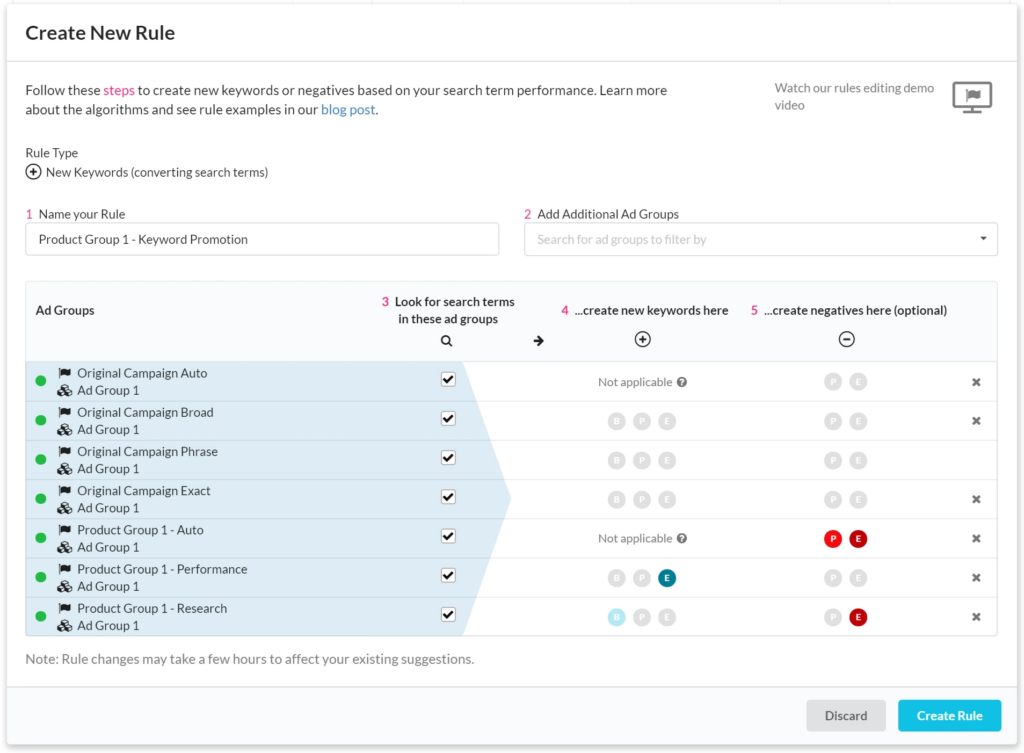
Như bạn thấy, bạn cũng sẽ muốn các chiến dịch mới được kiểm tra ở bước 3 – điều này là do dữ liệu bạn bắt đầu thu thập từ các chiến dịch mới cũng sẽ có liên quan đến các quyết định về cụm từ tìm kiếm và bạn muốn thuật toán xem xét dữ liệu đó .
Gợi ý
Amazon chỉ cho phép từ khóa cụm từ phủ định có 4 phần (các từ riêng lẻ trong từ khóa), vì vậy bạn nên bắt đầu cụm từ phủ định chính xác cũng như phủ định trong nhóm tự động trong trường hợp một cụm từ tìm kiếm dài không thể bắt đầu bằng cụm từ phủ định . Từ khóa phủ định chính xác có thể có tối đa 10 phần, vì vậy nếu cụm từ phủ định dài hơn 4 từ, ít nhất bạn sẽ phủ định phiên bản chính xác của cụm từ tìm kiếm.
Quy tắc từ khóa phủ định
Đối với quy tắc phủ định, chúng tôi muốn xem xét tất cả các chiến dịch cũ để tìm các cụm từ tìm kiếm tốn kém và biến chúng thành từ khóa phủ định chính xác ở mọi nơi.
Lưu ý rằng trong ví dụ bên dưới, chiến dịch Hiệu suất mới không được bao gồm. Các nhóm quảng cáo chỉ có các từ khóa đối sánh chính xác đã chuyển đổi (như chiến dịch Hiệu suất) sẽ không được quản lý bằng phủ định. Thay vào đó, hãy sử dụng tự động hóa giá thầu để quản lý hiệu suất.
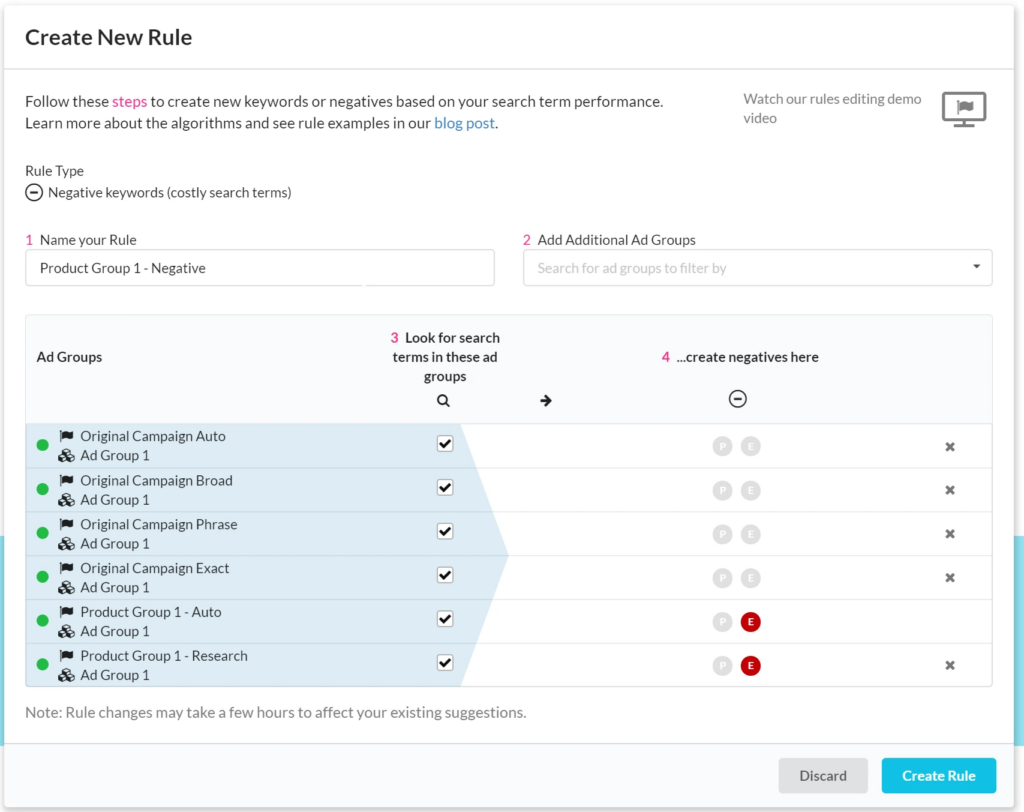
Khi các quy tắc được tạo, hãy chuyển đến Đề xuất> Từ khóa và tìm kiếm các chiến dịch mới. Nếu bạn đã có doanh số bán hàng trong 90 ngày qua trong các chiến dịch ban đầu, bạn sẽ thấy các đề xuất từ khóa ở đó. (Có thể có một chút chậm trễ giữa việc lưu quy tắc và các đề xuất được tạo.)
Chấp nhận tất cả các đề xuất từ khóa đó, sau đó chuyển đến trang Đề xuất phủ định và chấp nhận tất cả các đề xuất đó.
Bây giờ, cấu trúc chiến dịch mới của bạn đã được thiết lập và chứa đầy từ khóa và phủ định!
4 – Ngân sách Giám sát, Tạm dừng và Chuyển đổi
Hãy dành cho các chiến dịch của bạn một vài ngày để bạn có thể biết chúng đang hoạt động như thế nào. Những ngày này, Amazon nhanh hơn nhiều trong việc tăng cường các chiến dịch mới.
Lý tưởng nhất là chúng sẽ hoạt động tốt hoặc tốt hơn các chiến dịch cũ của bạn. Nếu mọi thứ có vẻ ổn, hãy tiếp tục và tạm dừng các chiến dịch cũ và đặt ngân sách chiến dịch mới cho mục tiêu của bạn.
Nếu bạn muốn thực hiện chậm hơn, hãy giảm ngân sách chiến dịch ban đầu vài ngày một lần cho đến khi chúng ở mức 1 đô la và tăng ngân sách chiến dịch mới của bạn cho đến khi chúng ở mức ngân sách mục tiêu của bạn. Sau khi chuyển hết ngân sách, bạn có thể tạm dừng các chiến dịch cũ.
5 – Bật Tự động hóa
Bạn sẽ muốn Prestozon luôn cập nhật giá thầu cho chiến dịch hiệu suất của mình, vì vậy, hãy chuyển đến Campaign Manager và bật Tự động hóa.
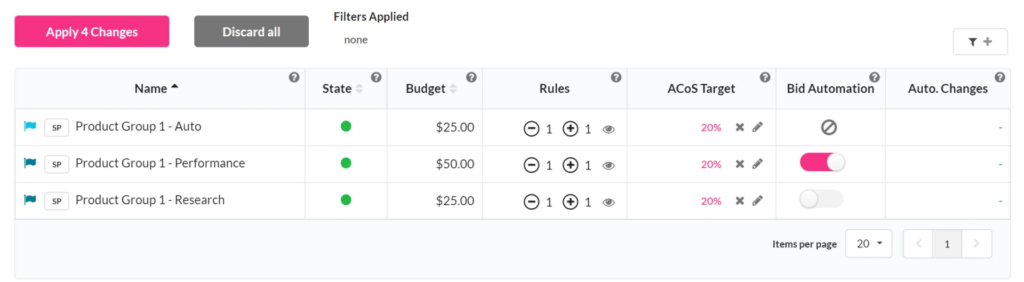
Nếu bạn muốn xem lại các thay đổi trước khi chúng được thực hiện, đừng bật Tự động hóa và chỉ cần đảm bảo thường xuyên kiểm tra Đề xuất giá thầu.
Tất cả đã được làm xong!
Giờ đây, bạn đã có mọi thứ mình cần: cấu trúc tách biệt cụm từ tìm kiếm hoàn hảo cho nhóm sản phẩm của bạn, các quy tắc để quảng cáo bất kỳ cụm từ tìm kiếm mới nào có thể chuyển đổi và tự động hóa giá thầu để giúp chiến dịch hiệu suất đạt được mục tiêu ACOS.
Chúng tôi hy vọng bạn thích bài viết chiến lược này. Hãy để lại bất kỳ câu hỏi trong phần bình luận!
Bài gốc từ How to restructure your account – Helium 10